세계에서 가장 인기있는 시리즈 중 하나인 콜 오브 튜티가 배틀로얄로 돌아왔습니다. 2020년 3월 10일 서비스를 시작한 이 게임은 콜 오브 듀티의 타이틀 그리고, 무료로 플레이할 수 있다는 점 덕분에 현재 매우 큰 인기를 끌고있는 배틀로얄 게임입니다. 그래서, 오늘은 바로 이 게임 콜오브듀티 워존 최적화 설정을 하는 방법 및 국민옵션의 대해 알려드리고자 찾아와보았습니다.
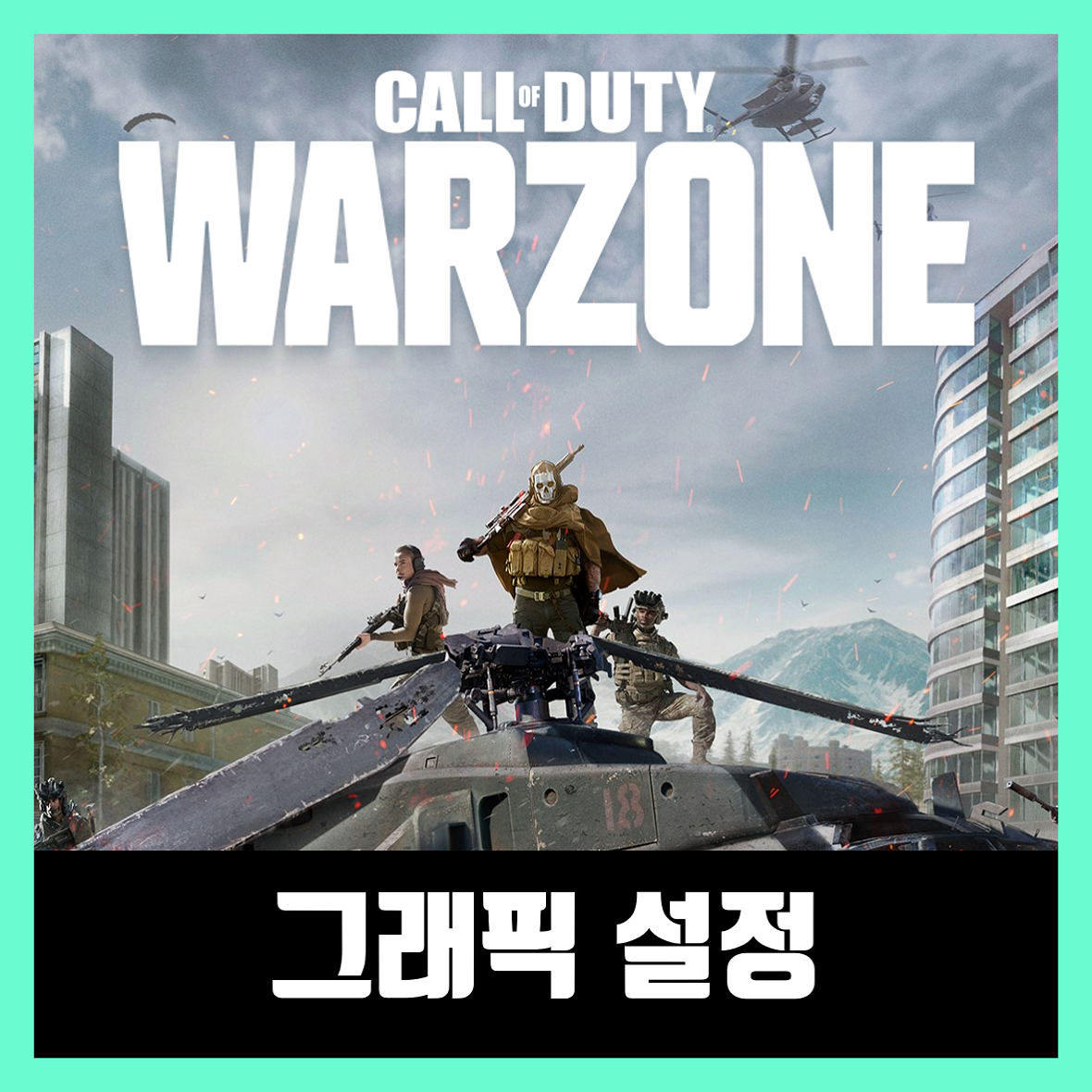
콜오브듀티 워존 인터페이스 설정
게임을 시작하기전 보다 편리하게 플레이하기 위해서는 인터페이스 설정을 필수적으로 해주셔야 합니다.
-수직, 수평 HUD 경계를 0으로 설정해주세요.
-디스코드, 엔비디아 익스피리언스 오버레이를 끄기로 변경시켜주세요.

옵션>일반 영역에서 미니맵 형상을 원에서 사각으로 변경시켜주세요. 좀 더 넓은 영역을 볼 수 있게 됩니다.

미니맵 회전을 비활성으로 변경시켜주세요. 사람마다 어느정도 차이는 있겠지만 미니맵이 돌아가는 것 보다는 고정되어 있는 것이 좀 더 정확한 위치와 방향을 아는데에 도움이 됩니다.

음향에서 오디오 믹스를 고음 부스트으로 설정해주세요. 발소리와 같은 세부적은 소리들이 좀 더 잘 들리게 됩니다.
콜오브듀티 워존 국민옵션
| PC 사양 | 최소사양 | 저사양 | 표준 | 고사양 |
| VRAM | 2GB 이하 | 3GB 이하 | 6GB 이하 | 8GB 이상 |
| 디스플레이 모드 | 전체화면 | 전체화면 | 전체화면(권장) | 전체화면(권장) |
| 랜더링 해상도 | 80 | 100 | 100 | 100 |
| 프레임률 제한 | 무제한 | 무제한 | 무제한 | 무제한 |
| 텍스쳐 해상도 | 매우 낮음 | 낮음 | 높음 | 높음 |
| 이방성 텍스쳐 필터링 | 보통 | 높음 | 높음 | 높음 |
| 파티클 품질 | 보통 | 높음 | 높음 | 높음 |
| 전장 그림자 해상도 | 낮음 | 낮음 | 기본값 | 기본값 |
| 파티클 조명 | 낮음 | 낮음 | 기본값 | 울트라 |
| 화면 공간 반사 SSR | 비활성 | 비활성 | 비활성 or 낮음 | 비활성 or 낮음 |
| 안티앨리언싱 | SMAA 1X | SMAA 1X | SMAA 1X | Filmic SMAA T2X |
비활성 해야하는 기능
| 수직 동기화 / 테셀레이션 / 캐시 스팟 섀도우 / 캐시 썬 섀도우 / 레이트레이싱 / 엠비언트 오쿨루전 / 피사계 심도 / 월드 모션 블러 / 무기 모션 블러 |
콜오브듀티 워존 엔비디아 그래픽 설정
인 게임에서 모든 설정을 끝냈다면 마지막으로 엔비디아 제어판에서 이미지 샤프닝을 켜주시면 되겠습니다. 이미지 샤프닝? 간단하게 게임을 좀 더 선명하게 플레이할 수 있도록 만들어주는 기능입니다.

바탕화면에서 마우스 우클릭 > NVIDIA 제어판을 클릭

1) 엔비디아 제어판에서 3D 설정 관리 클릭
2) 프로그램 설정 클릭
3) 사용자 정의할 프로그램 선택 중 콜오브듀티 모던워페어를 선택
4) 만약 항목중에 없다면 옆에 보이는 추가버튼을 클릭

Call of Duty: Modern Warfare를 찾은 후 클릭 > 선택한 프로그램 추가 클릭
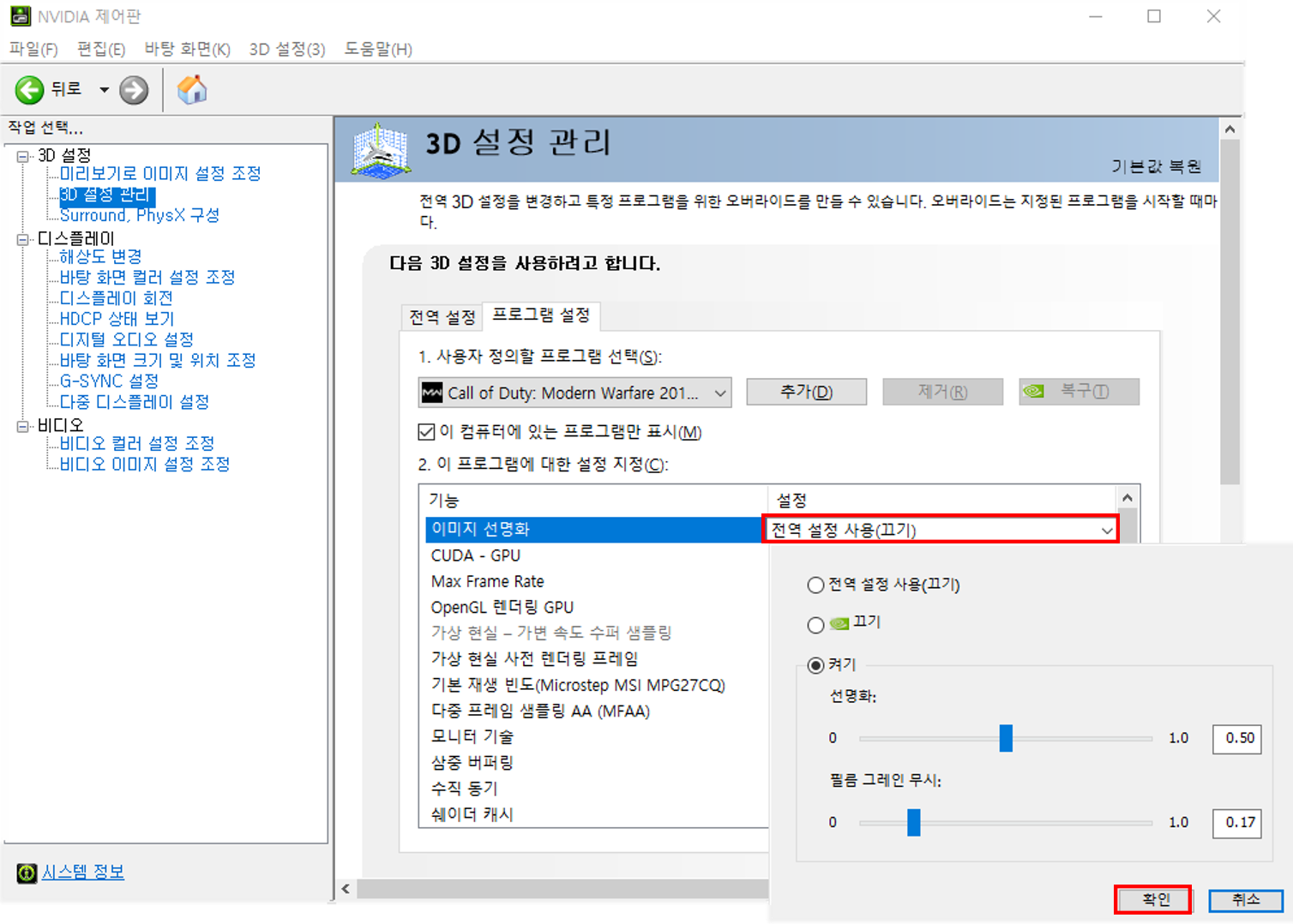
이미지 선명화 혹은 image sharpening 클릭 > 켜기로 변경 후 확인 클릭 > 적용 클릭하면 끝! 참고로 일부 그래픽카드는 해당 기능을 사용할시에 그래픽이 뭉게지는 오류가 발생할 수도 있다고 합니다. 또한 불편하시면 언제든지 끄기로 변경하여도 상관없는 기능입니다. 이상으로 콜오브듀티 모던워페어 워존 그래픽 설정 방법 및 국민옵션의 대해 알아보았습니다.




